
MatrikonOpc Server for Simulation
После запуска программы появляется главное окно программы (рисунок 1)

Рисунок 1 – главное окно MatrikonOPC Server for Simulation
Перед добавлением тегов необходимо создать новую группу переменных (new alias group). Для этого нажмем кнопку «Create new alias group» на панели инструментов (рисунок 2) или нажав сочетание клавиш «Ctrl+A».
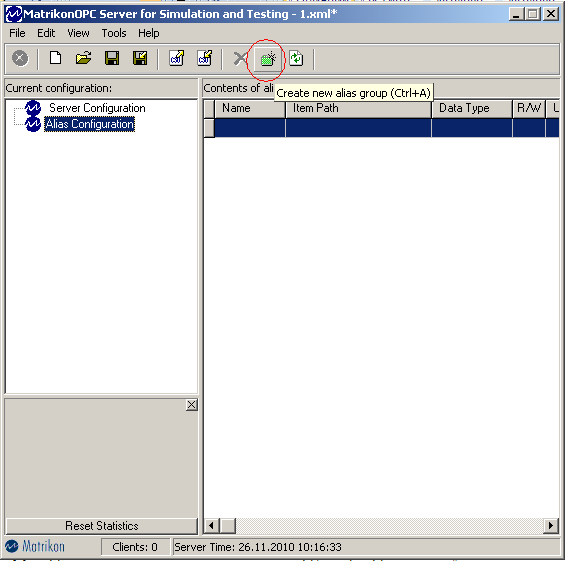
Рисунок 2
В результате получим новую группу переменных с именем по умолчанию – «New Alias 1», можно переименовать (рисунок 3).

Рисунок 3
Для добавление новой переменной (тега) необходимо навести курсор мыши в область, отмеченную на рисунке 4 и дважды щелкнуть левой кнопкой мыши. В появившимся окне «Insert new alias» необходимо задать имя новой переменной в графе «Name», а так же указать тип данных (рисунок 5).

Рисунок 4

Рисунок 5
Для добавления ещё одной переменной необходимо нажать кнопку «Save & Create New».
После добавления всех переменных рекомендуется сохранить текущую конфигурацию в файл *.xml, нажав кнопку «Save configuration» на панели инструментов.
Более подробную инструкцию можно найти в официальном руководстве (устанавливается вместе с программой).
MatrikonOpc Explorer
После запуска появляется главное окно программы (рисунок 6).

Рисунок 6
В левой части расположена панель выбора сервера. Возможен выбор сервера как на локальном компьютере, так и в локальной сети или сети интернет. Для выбора сервера на локальном компьютере выберем вкладку «Localhost», выделяем необходимый сервер и нажимаем кнопку «Connect» (рисунок 7).

Рисунок 7
Происходит подключение к серверу. Теперь можно просматривать и редактировать теги, получаемые от сервера. Для этого необходимо создать группу тегов, для чего нужно нажать кнопку «Add group» (рисунок 8).

Рисунок 8.
Появится окно параметрами создаваемой группы. Необходимо указать имя группы (рисунок 9), при необходимости изменить время обновления группы и прочие параметры, назначение которых подробно описано в официальном руководстве по MatriconOPC Explorer.
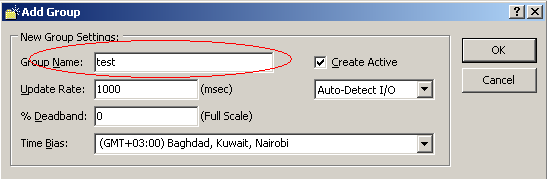
Рисунок 9.
После нажатия кнопки «ОК» появится окно выбора тегов. Для указания отслеживаемого тега необходимо выполнить действия, показанные на рисунке 10.

Рисунок 10.
В результате OPC Explorer подключился к OPC серверу и может просматривать и редактировать тег «1».
У тега «1» имеются следующие основные параметры: Item ID, Acces Path, Value, Quality, Timestamp и Status. Наиболее интересующим параметром является Value – т.е. значение (рисунок 11).

Рисунок 11.
Для изменения значения тега необходимо дважды кликнуть левой кнопкой мыши по необходимому тегу – в появившемся окне к графе «New Value» указываем нужное нам значение (рисунок 12).

Рисунок 12.
Подключение у opc-серверу с помощью Matlab 2010b
Начиная с версии 2009b в Simulink был добавлен инструментарий «OPC Toolbox». С помощью данного инструментария возможно подключение к OPC серверам в локальной сети, сети интернет и на локальном компьютере.
Для подключения к OPC серверу выберем в Simulink инструментарий «OPC Toolbox». Он содержит следующие элементы: OPC Configuration, OPC Read, OPC Write, OPC Quality Parts. Назначение данных блоков подробно описаны в официальном руководстве по Simulink.
